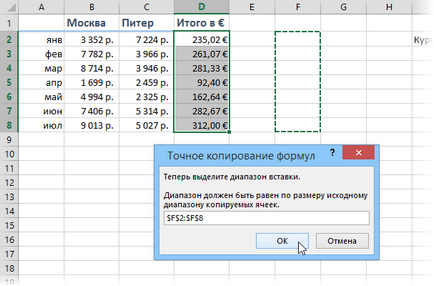Másolás eltolódás nélkül linkek képletek
Tegyük fel, hogy egy ilyen egyszerű táblázat, amelyben a számított összeg minden hónapban a két város, majd az eredményt euróra átszámítva árfolyamon a J2 sárga sejteket.
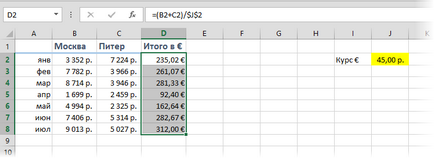
A probléma az, hogy ha másolja a tartomány D2: D8 képletek valahol egy másik helyen, a lap, hogy a Microsoft Excel automatikusan beállítja a hivatkozásokat ezeket a képleteket, mozgó őket egy új helyre, és már nem tekinthető:
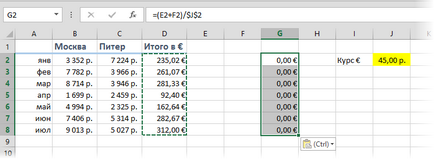
Célkitűzés: A másolni egy sor képleteket úgy, hogy a képletek nem változtak, és ugyanaz marad, megtartva számítási eredményeket.
1. módszer: Abszolút hivatkozások
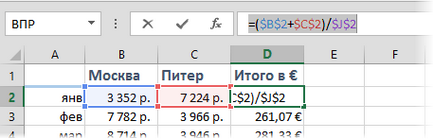
A nagy sejtek számának lehetőség természetesen nincs - túl időigényes.
2. eljárás Átmenetileg hatástalanítása képletek
Képlet, ha a másolás nem változott, meg kell (átmenetileg), hogy megbizonyosodjon arról, hogy az Excel már nem tekintik őket, mint a képlet. Ezt meg lehet tenni helyett idején regisztrációs „egyenlő” (=) bármely más karakter, amely nem általában megtalálható a formulák, mint például a „rács” (#) vagy egy pár jelet (). Ehhez:
- Válassza ki a tartományban képletek (ebben a példában, D2: D8)
- Nyomja meg a Ctrl + H a billentyűzeten, vagy a Kezdőlap lap - Keresse meg és jelölje ki - Cserélje (Home - FindSelect - Cserélje)
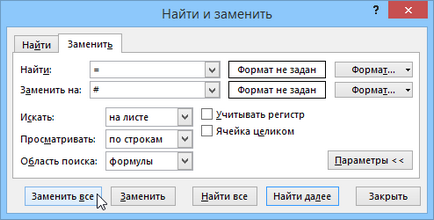
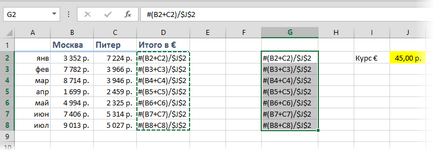
Ez a módszer sokkal gyorsabb és egyszerűbb.
Nyomjuk meg a Ctrl + E vagy kattintson a Show Formula lap Képlet (képletek - Show képletek). hogy tartalmazza képletek Teszt mód - a sejtek helyett az eredmények indul, hogy bemutassák a képletet, amely azok számítanak:
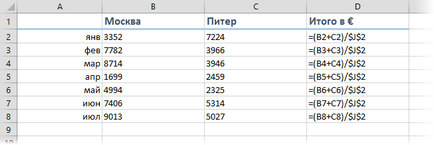
Másolás kínálatból D2: D8, és illessze be a Jegyzettömb:
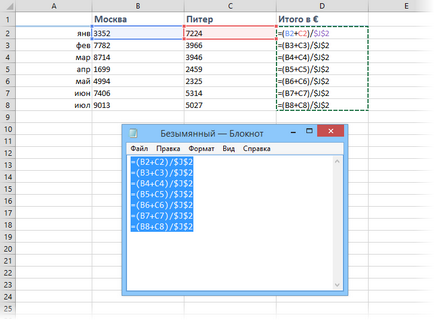
Most válasszuk ki az összes illeszteni (Ctrl + A), másoljuk a vágólapra újra (Ctrl + C), és illessze be egy lapot a megfelelő hely az Ön számára:
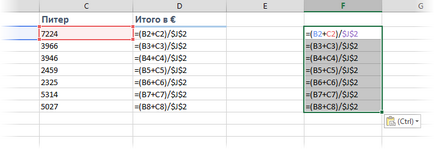
Továbbra is csak a nyomja meg a gombot megjelenítése képlet (Show képletek). Excel, hogy visszatérjen a normál üzemmódba.
Megjegyzés: ez a módszer néha nem összetett táblázatok egyesített cellák, de az esetek többségében - minden rendben van.
4. Módszer Macro